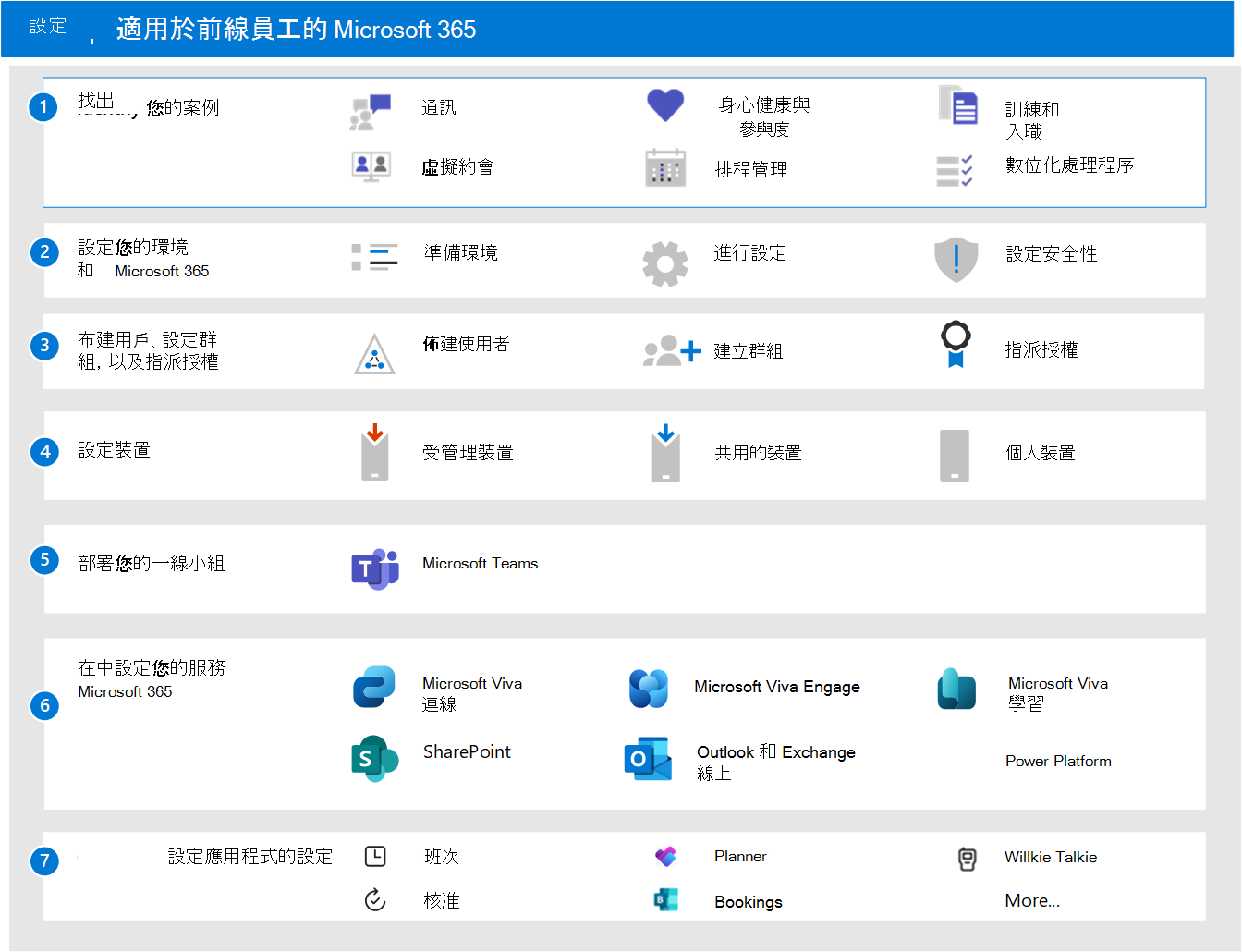設定適用於前線員工的 Microsoft 365
若要設定適用於前線員工的 Microsoft 365,請遵循此整體流程:
- 識別您的案例: 您要為前線員工執行哪些案例? 在您決定要執行的案例之後,請使用下表來識別您想要實作之每個案例的應用程式和服務。
- 設定環境和核心Microsoft 365:您可以使用 Microsoft 365 系統管理中心 中的部署指南來協助您設定Microsoft 365。 繼續閱讀以瞭解如何存取這些指南。
- 布建用戶、設定群組及指派授權:在 Microsoft Entra ID 中布建使用者和建立群組,然後將第一線授權指派給您的使用者。
- 設定和設定裝置:設定共用和個人裝置以與 Microsoft 365 和 Microsoft Teams 搭配使用,並讓您的第一線員工在組織內進行更安全的通訊。
- 部署 Teams:部署您的一線小組。
- 設定案例所需的任何其他服務:設定服務,包括 Exchange、Outlook、SharePoint 和 Microsoft Viva。
- 設定應用程式:遵循您案例的指引,進一步設定每個案例所需的應用程式。
步驟 1:識別您的案例
下表列出前線員工的案例。 您可以在 選擇您的案例中閱讀每個案例的摘要,並遵循每個案例的連結,以及所需的每個應用程式或服務,以瞭解您需要設定的內容。
某些服務只包含在 F3 授權中,例如電子郵件和 Power Platform。 請參閱 瞭解一線背景工作角色使用者類型和授權 ,以判斷您需要給使用者的授權類型。
步驟 2: 設定您的環境和核心 Microsoft 365
Microsoft 365 系統管理中心 有一組部署指南,可引導您完成在 Microsoft 365 中設定產品、服務、安全性功能和共同作業工具的步驟。 您可以從 Microsoft 365 系統管理中心 中的進階部署指南 & 協助頁面存取這些指南。
- 使用準備您的環境指南,為Microsoft 365 和 Office 365 服務準備貴組織的環境。
- 使用 Microsoft 365 設定指南 來設定生產力工具、安全策略和裝置管理功能。 您也可以使用此建議程式來安裝並設定貴組織的裝置。
步驟 3:布建用戶、設定群組,以及指派授權
注意事項
這些資訊大部分也位於 部署第一線解決方案的可下載技術規劃指南中。
佈建使用者
布建一線使用者之前,請考慮建立新的系統管理員帳戶,或在 Microsoft Entra ID 中檢閱和更新現有的系統管理員帳戶。 深入瞭解 Microsoft 365 可能需要哪些 Microsoft Entra 系統管理員角色。
Microsoft 365 for frontline workers 使用 Microsoft Entra ID 作為基礎身分識別服務,以傳遞及保護所有應用程式和資源。 用戶必須具有存在於 Microsoft Entra ID 中的身分識別,才能存取Microsoft 365 應用程式。
如果您選擇使用 Active Directory 網域服務 (AD DS) 或第三方身分識別提供者來管理一線使用者身分識別,則必須將這些身分識別同盟以 Microsoft Entra ID。 您可以使用下列方式匯入使用者:
- 整合 Microsoft Entra ID 與現有的Active Directory 實例:Microsoft Entra Connect 會將 Active Directory 使用者帳戶複寫到 Microsoft Entra ID,讓使用者擁有能夠存取本機和雲端資源的單一身分識別。
- 整合 Microsoft Entra ID 與第三方身分識別解決方案:Microsoft Entra ID 支援透過同盟與某些第三方提供者整合。
-
從組織的 HR 系統匯入使用者:Microsoft Entra 使用者布建服務會根據您組織所設定的規則,自動建立、維護和移除使用者身分識別。
- 內部部署 HR 系統:您可以使用 Microsoft Identity Manager 將使用者從內部部署 HR 系統布建到 Active Directory,或直接布建至 Microsoft Entra ID。
- 雲端式 HR 系統:瞭解如何將 SAP SuccessFactors 和 Workday 連線至 Microsoft Entra ID。
使用此數據表來驗證您的 HR 驅動使用者布建。
| 測試案例 | 預期的結果 |
|---|---|
| 在雲端 HR 應用程式中建立新員工 | 用戶帳戶會布建在 Microsoft Entra ID 中,並可存取指派的雲端資源。 如果已設定 Microsoft Entra Connect Sync,也會在 Active Directory 中建立用戶帳戶。 用戶可以登入 Active Directory 網域應用程式,並執行其所需的動作。 |
| 用戶在雲端 HR 應用程式中終止 | Microsoft Entra ID 中停用用戶帳戶,如果適用,則停用 Active Directory。 用戶無法登入指派給他們的雲端或內部部署應用程式和資源。 |
| 雲端 HR 應用程式中已更新監督員 | 使用者會在新的對應中保持作用中。 |
| HR 會將員工重新僱用為新角色。 | 結果取決於雲端 HR 應用程式如何設定為產生員工標識碼。 如果舊員工標識子重複用於重新僱用,連接器會為使用者啟用現有的 Active Directory 帳戶。 如果重新僱用取得新的員工標識碼,連接器會為使用者建立新的 Active Directory 帳戶。 |
| HR 會將員工轉換為合約工作者,反之亦然 | 系統會為新角色建立新的 Active Directory 帳戶,而且舊帳戶會在轉換生效的日期停用。 |
設定 Microsoft Entra 群組
在 Microsoft Entra 中設定群組可讓您大規模建立和管理原則和授權指派。
- 將唯一屬性指派給一線員工:將群組套用至一線員工,或驗證 Microsoft Entra ID 與人力資源系統之間的整合是否正常運作時,識別所有一線員工的能力很有用。 組織經常基於此目的使用作業標識碼屬性。 根據組織的結構,您可能也需要 自定義安全性屬性 或 目錄擴充屬性。
- 建立 Microsoft Entra 群組並指派一線使用者:使用 Microsoft Entra 群組,您可以將存取權和許可權授與一組使用者,而不是每個個別使用者。 群組 用來管理所有需要相同資源存取權和許可權的使用者,例如可能受限制的應用程式和服務。 您不需要將特殊許可權新增至個別使用者,而是建立一個群組,將特殊許可權套用至該群組的每個成員。
下表包含在一線實作中套用群組的建議。 如需群組類型、成員資格類型和指派的詳細資訊,請參閱 Microsoft Entra 群組和成員資格及管理群組的檔。 如需安全組限制和其他 Microsoft Entra 服務限制的詳細資訊,請參閱 Microsoft Entra 服務限制。
| 使用案例 | 群組類型 |
|---|---|
| 自動指派授權、原則和許可權。 如果成員的屬性變更,系統會查看目錄的動態群組規則,以查看成員是否符合新增) (的規則需求,或不再符合規則需求, () 移除。 | 安全組 (限制 5,000 個群組) 動態使用者 |
| 管理使用者的存取權,而不需自動指派給群組。 | 安全組或通訊組清單 (不套用任何限制) |
| 建立電子郵件別名,將群組訊息散發給使用者群組,而不需要自動管理使用者。 | 通訊組清單或指派Microsoft 365 群組 |
| 在 Microsoft Teams 中建立電子郵件別名或小組,並自動管理成員資格。 | Microsoft 365 群組,動態使用者 |
| 使用 [我的員工] 將許可權委派給一線經理,以檢視員工配置檔、變更電話號碼及重設密碼。 | 管理單位 |
深入瞭解您可以在 Microsoft 365 系統管理中心 中建立的不同群組類型。
指派一線授權
您可以將授權新增至個別使用者或 Microsoft Entra ID中的使用者群組。 群組指派是將授權指派給一線員工的最可調整方式。 您可以將一或多個產品授權指派給群組。
如果您要將某些使用者從 E 變更為 F 授權,您可能需要 取消指派授權 。 深入瞭解如何將特定使用者從 E 切換為 F 授權。
步驟 4:設定和設定裝置
管理一線員工使用的裝置是一個重要的基礎。 請務必設定安全、符合規範的基準,為您的員工管理裝置,不論裝置是共用裝置或背景工作角色的個人裝置。 如需詳細資訊,請參閱下列指引:
步驟 5:部署您的一線小組
一線小組是組織內不同一線背景工作位置的人員、內容和工具集合。 將 Teams 部署到您的第一線員工時,您有不同的選項可讓您管理小組成員資格。 您可以在動態小組成員資格、靜態小組成員資格或兩者的組合之間進行選擇。
若要深入瞭解,請參閱下列指引:
步驟 6:設定其他服務
視您的案例而定,您必須設定其他Microsoft 365服務,例如 Exchange 和 Outlook 的電子郵件或 Microsoft Viva,以擴充員工體驗。 如需每個服務的相關信息,請繼續閱讀。
使用 Exchange Online 設定電子郵件
如果您想要讓前線主管和員工能夠存取電子郵件,您必須在 Microsoft 365 中設定電子郵件。 使用者必須擁有 F3 授權,才能存取電子郵件。 請遵循 Microsoft 365 系統管理中心 中的 Email 設定指南進行設定。
您的使用者也可以安裝 Outlook 應用程式以用於其電子郵件,因此請務必分享有關下載 Outlook 應用程式位置的資訊。
針對 Outlook,根據位置、部門和角色等屬性使用動態群組支援的共用信箱,可讓您的組織將目標通訊傳送至不需要系統管理員介入的動態群組。
在 Microsoft 365 中使用 SharePoint 設定網站
SharePoint 可讓您共用文件並建立網站。 使用 Microsoft 365 系統管理中心中的 SharePoint 設定指南 來進行設定。
使用 Microsoft Viva 設定員工體驗
Microsoft Viva 可協助將員工與整合式員工體驗連接在一起,將通訊、知識、學習、資源和見解整合到工作流程中。 Microsoft Viva 有數個模組可與 Microsoft Teams 搭配使用,以建立員工體驗。
設定 Viva Connections
使用 Viva Connections 建立儀錶板,以協助吸引並通知您的第一線員工。 Viva Connections 是 Microsoft Teams 中可自定義的應用程式,可為每個人提供個人化目的地,以探索相關的新聞、交談,以及成功所需的工具。
請遵循 Microsoft 365 系統管理中心 中的使用 Microsoft Viva 部署員工體驗指南進行設定。 深入瞭解設定 Viva Connections。
使用 Viva Engage 設定組織的社交網路
Viva Engage 可協助將您的員工連線到整個公司。 瞭解如何設定 Viva Engage。
設定 Viva Learning
Viva Learning 是 Microsoft Teams 中的一個應用程式,可讓員工透過將學習帶入他們已使用之工具和平臺內的工作流程,讓員工成為一天中自然的一部分。 請參閱在Teams系統管理中心設定 Microsoft Viva Learning,以瞭解如何設定 Viva Learning。
設定 Power 應用程式、Power Automate 和 Power BI
您可以在 Microsoft Teams 中使用所有這些應用程式。 如需如何設定它們的詳細資訊,請參閱:
- Power 應用程式 和 Microsoft Teams 整合。
- Power Automate - 在 Microsoft Teams 中使用流程
- 搭配 Power BI 在 Microsoft Teams 中共同作業。
- Microsoft Teams 中的 Power Virtual Agents 應用程式
- Power 應用程式
步驟 7:為您的案例設定應用程式
請遵循您 案例的 指引,進一步設定每個案例所需的應用程式。
具有 F 授權的用戶可獲得 量身打造的一線應用程式體驗,這會將下列應用程式釘選到現成可用的 Teams。
- Teams 行動裝置:Viva Connections、Planner、Walkie Talkie、Shifts、Approvals
- Teams 桌面電腦:Viva Connections、Planner、班次、核准